Evinize veya iş ağınıza bakmak Sağlık ve Güvenlik günümüzde oldukça önemlidir. Ancak, bunu düzgün bir şekilde yapmak için önce Kerala Vizyon yönlendiricinize nasıl giriş yapacağınızı bilmeniz gerekir.
Bu yazıda size Kerala Vision Yönlendirici Oturum Açma işlemini, varsayılan yönetici giriş bilgileri ve ağınızı yetkisiz erişimden korumak için kablosuz ayarların nasıl değiştirileceğini göstereceğiz.
Ama önce, buna hazırlanalım.
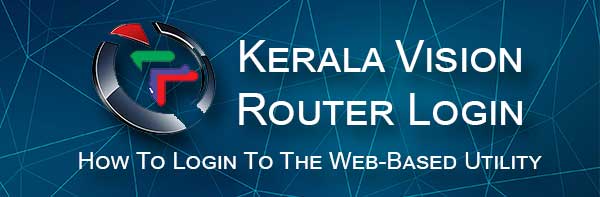
İhtiyacınız olacak:
Başlamadan önce aşağıdakilerle ilgilenmek önemlidir:
- Bilgisayar, akıllı telefon veya tablet gibi bir cihaz alın.
- Cihazı ağa WiFi üzerinden veya ağ kablosunu kullanarak bağlayın
- Varsayılan veya Özel Yönetici Oturum Açma Ayrıntılarını ( Yönlendirici IP , Yönetici Kullanıcı Adı ve Parola) Hazır Alın
Varsayılan Kerala Vizyon yönlendirici ayrıntıları nelerdir?
Kerala Vision yönlendiricileri, fabrikada önceden tanımlanmış yönetici giriş bilgileri ve ayarlarına sahiptir. Genellikle yönlendiricinin altında veya kullanıcılar kılavuzunda bulunan bir etiket üzerine basılırlar. Aşağıdaki varsayılan giriş bilgilerini de kullanabilirsiniz:
Varsayılan yönlendirici IP Adresi: 192.168.18.1
Varsayılan kullanıcı adı ve şifre: Yönlendiricinin altındaki etiketi kontrol edin
Not: Varsayılan Yönetici Oturum Açma Ayrıntıları değiştirilmişse, Kerala Vizyon yönlendiricinize giriş yapmak için özel olanları kullanmanız gerekir. Özel yönetici kullanıcı adını ve şifreyi hatırlayamıyorsanız, yönlendiriciyi fabrika varsayılanlarına sıfırladıktan sonra varsayılan olanlarla oturum açabilirsiniz.
Kerala Vizyon yönlendiricisine nasıl giriş yapılır?
İşte Kerala Vizyon yönlendiricinize nasıl giriş yapacağınız konusunda ayrıntılı bir açıklama.
Adım 1 - Cihazın ağa bağlı olup olmadığını kontrol edin
Cihazınızı ağa bağlamanız gerektiğinden bahsettik. Bu, WiFi üzerinden yapılabilir veya bir bilgisayar kullanıyorsanız cihazı ve yönlendiriciyi doğrudan bir Ethernet kablosuna bağlayabilirsiniz. Bağlanarak, cihaz ağın bir parçası haline gelir ve bu olduğunda yönlendirici ayarlarına onunla erişebilirsiniz . Ağın bir parçası değilse, yönlendirici ayarlarına erişme seçeneğiniz yoktur.
Adım 2 - Tarayıcınızı cihazda başlatın
Web tarayıcısı, Web tabanlı yardımcı program olan yönlendirici ayarlarına erişmek için kullanılır. Web tabanlı yardımcı program, kullanıcının kullanıcı dostu bir ortamda yönlendirici ayarlarına kolayca erişmesine ve yönetmesine yardımcı olan bir araç olarak tanımlanabilir. Hangi tarayıcıyı kullanmanız gerektiği konusunda endişelenmenize gerek yok. Cihaza zaten yüklü olan herhangi bir tarayıcı işi yapacaktır.
Adım 3 - URL çubuğuna Kerala Vision IP'yi girin
Tarayıcı açıldığında, Kerala Vision Varsayılan IP adresini URL çubuğuna girin. Doğru yazdığınızdan emin olun (yalnızca rakamlar ve noktalar). Yazdığınızda, Enter veya Go düğmesine basın ve yönetici giriş bilgilerini girmeniz istenmelidir.
Bu ayrıntıları girmeniz istenmediyseniz, ya IP'yi yanlış yazdınız ya da doğru IP adresi değil. IP adresini yeniden yazmanızı öneririz ve aynı olursa bu kılavuzu izleyerek doğru IP'yi bulmayı deneyin .
Adım 4 - Kerala Vizyon Yönetici Oturum Açma Ayrıntılarını girin
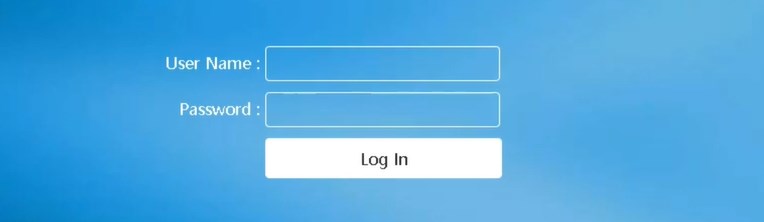
Yönetici kullanıcı adını ve şifreyi girmeniz istendiğinde, varsayılanların değiştirildiğini biliyorsanız varsayılan olanları girin veya özel oturum açma bilgilerini kullanın. Vaka duyarlıdırlar, bu yüzden yazdığınızda dikkat edin.
Yönetici kullanıcı adı ve şifresi doğruysa, Kerala Vision Web tabanlı yardımcı programı görmelisiniz. Ancak, bir nedenden dolayı görmüyorsanız, oturum açma ayrıntılarını doğru yazıp yazmadığınızı kontrol edin ve tekrar tekrar yazın.
Adım 5 - Web tabanlı yardımcı programı keşfedin
Bu noktada, web tabanlı yardımcı programdaki tüm ayarlar kolayca değiştirilebilir. Ancak, ne yaptığınıza aşina olmadığınız sürece normalde ayarlarla oynamayı tavsiye etmeyiz. Yanlış ayarları ve parametreleri kaydetmek, ev ağınızı kararsız hale getirebilir ve hatta tamamen çalışmayı durdurabilir.
Mevcut yönlendirici ayarlarının bir yedeklemesini oluşturmanızın nedeni budur. Bir hata yapmanız durumunda ayarları önceki duruma geri döndürebilirsiniz. İşte bu yedeklemenin nasıl oluşturulacağı kısa bir açıklama.
Önerilen Kaynaklar:
- Kablosuz ağınızı nasıl şifrelersiniz? (Derinlemesine bir kılavuz)
- Modeminizi ne sıklıkla değiştirmelisiniz?
- Wi-Fi'm neden teminatsız ağ diyor? (Bir ağı güvensiz yapan nedir?)
Mevcut Kerala Vizyon yönlendirici yapılandırması nasıl yedeklenir?
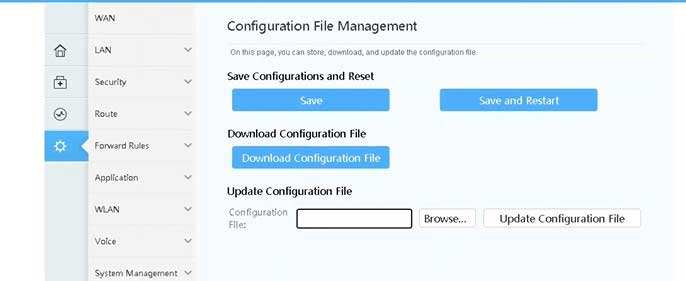
1. Yukarıda açıklandığı gibi yönlendiriciye giriş yapın.
2. Soldaki menüde menünün altındaki gelişmiş üzerine tıklayın.
3. Ardından Bakım Teşhisi'ne ve Alt Menu Seçin Yapılandırma Dosyası Yönetimi'ne tıklayın.
4. Yapılandırma Dosyasını İndir düğmesine tıklayın.
5. Dosyayı belirli bir konumda kaydetmeniz istenecektir. İsterseniz masaüstünüze kaydedebilirsiniz. Ve bu kadar.
Yönlendirici yapılandırmasını geri dönmek istiyorsanız, 1-3 arası adımları tekrarlayın, ancak şimdi güncelleme yapılandırma dosyası bölümündeki Gözat düğmesine tıklayın. Ardından Yapılandırma Dosyası Güncelleme düğmesine tıklayın.
Son sözler
Kerala Vision yönlendirici ayarlarınıza erişmek, oldukça basit ve takip edilmesi kolay bir işlem olduğu için özel bir teknoloji becerisi gerektirmez. Ancak, ayarlarını yönetmek istiyorsanız, basit olanlar vardır ve hatalar yapmanıza izin verilmediğiniz bazı gelişmiş olanlar da vardır.
Buna dayanarak, yönlendirici ayarlarının bir yedeklemesini oluşturmanızı ve ardından tüm özellikleri ve olasılıkları araştırmanızı öneririz. Yedekleme, herhangi bir değişiklik yapmadan önce yedeklemeyi oluşturduğunuzda yönlendirici yapılandırmasını duruma geri döndürmenize yardımcı olmalıdır.
